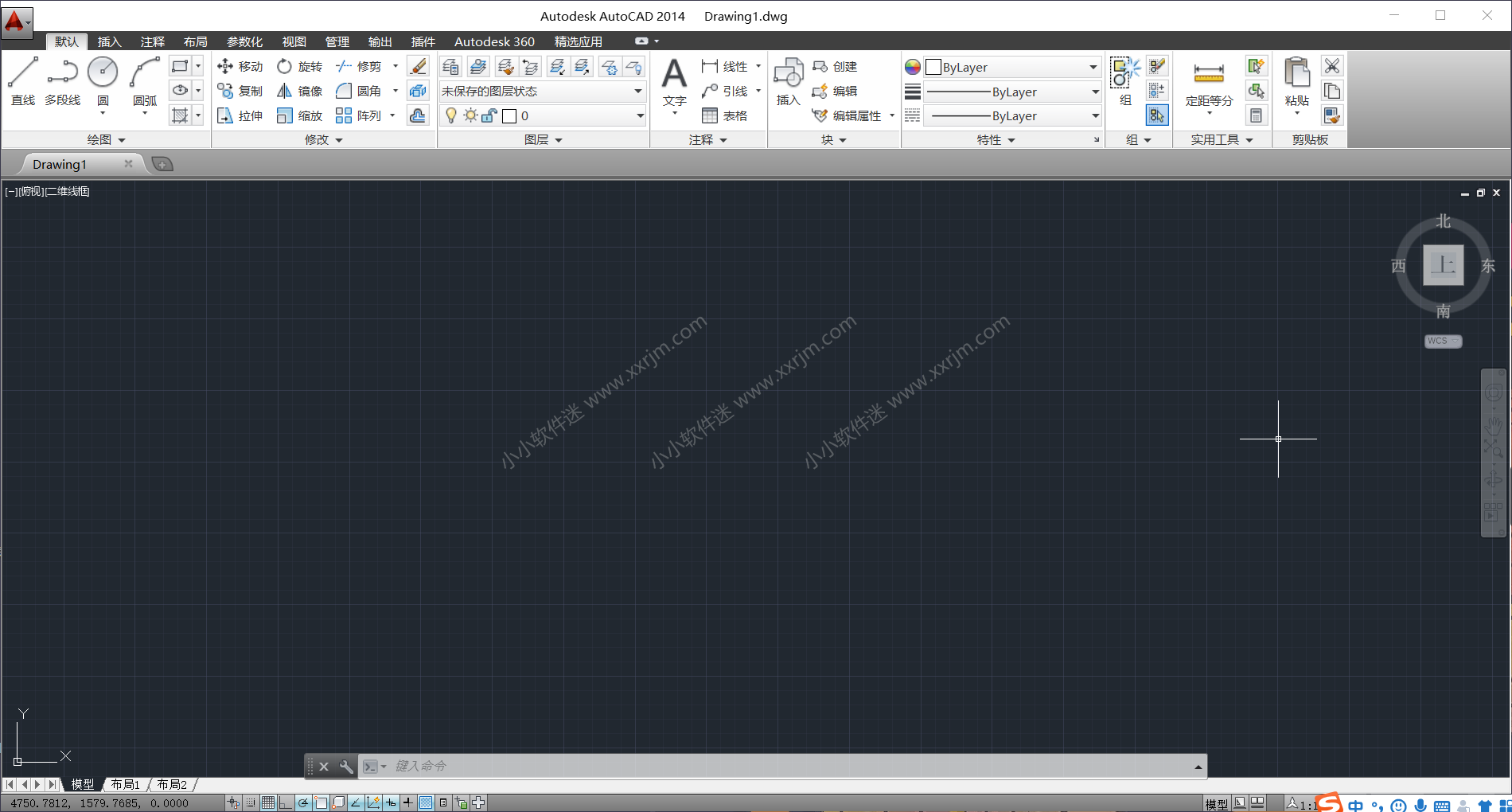AutoCAD2014简体中文版是国际上非常流行的cad设计软件。AutoCAD是是Autodesk公司开发的系列绘图工具之一,AutoCAD 2014中文版无需懂得编程即可自动制图,用于绘制二维制图和基本三维设计,广泛用于土木建筑,装饰装潢,工业制图等多个领域。
安装需要Microsoft net Framework 3.5(简称net3.5)和VC++。如果电脑之前没有安装net3.5.然后在安装过程中又自动安装不了net3.5,就会导致安装失败,大多提示缺少组件,基本这种报错就是缺少net3.5,所以建议安装报错的朋友安装完net3.5后重新运行安装程序。附上net3.5下载地址和安装教程
CAD2014安装教程:
1.右键解压CAD2014的压缩包(本文以64位安装为例,32位安装方法一样)。
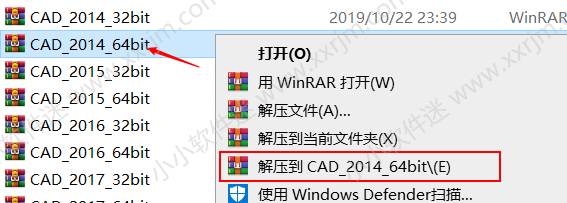
2.右键以管理员身份运行setup。
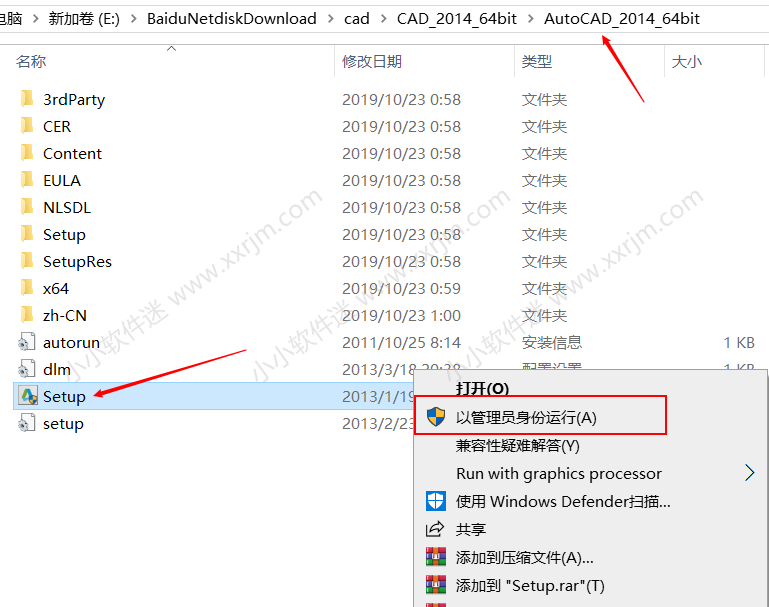
点击安装。
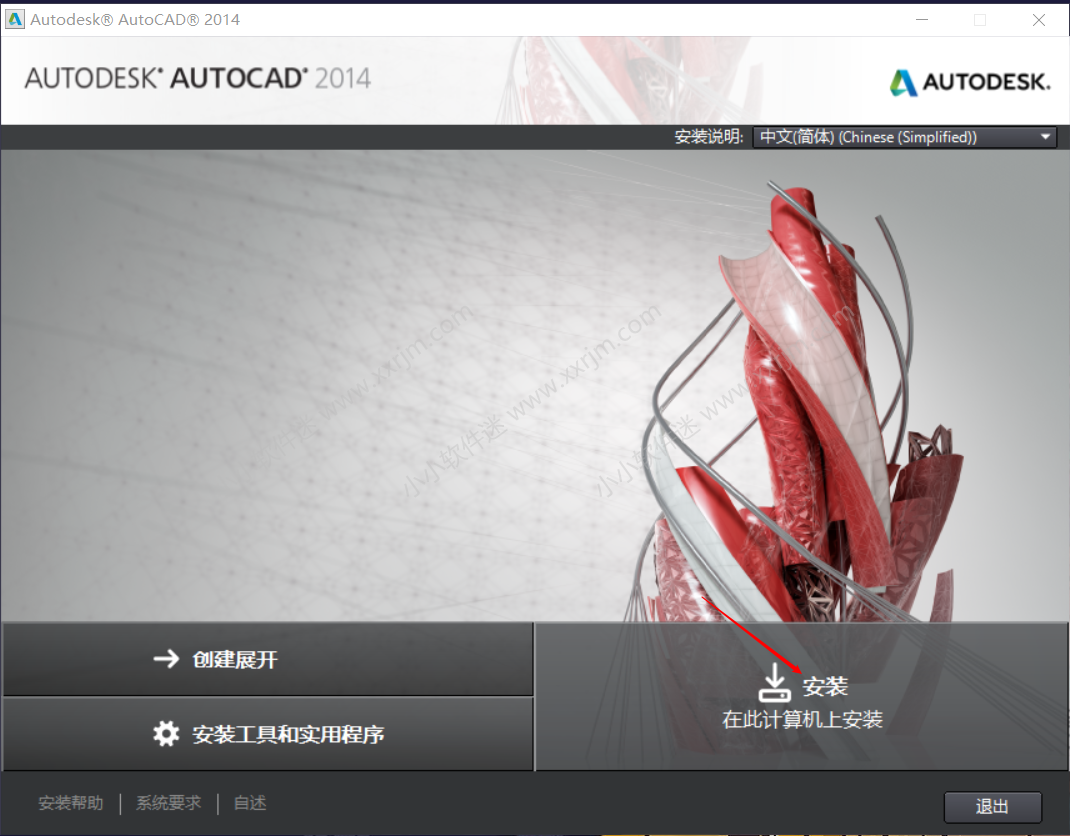
4.勾选我接受,点击下一步。
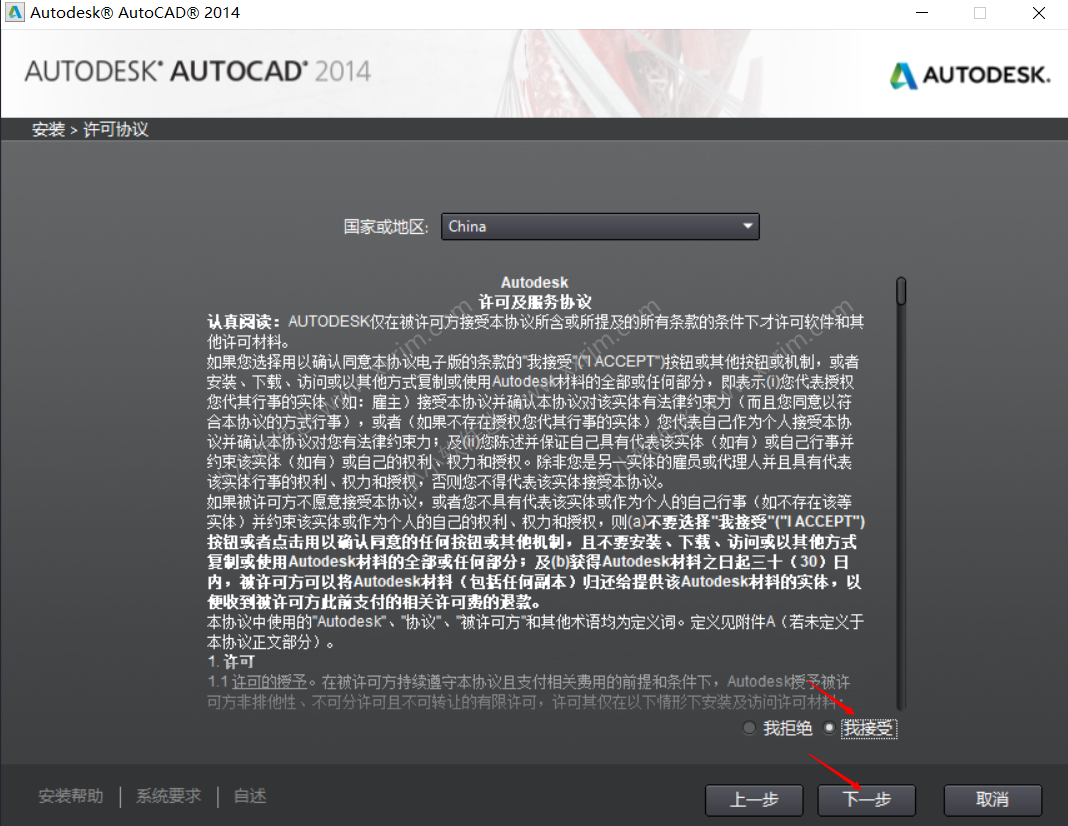
5.填写序列号666-69696969.产品密匙:001F1.点击下一步。
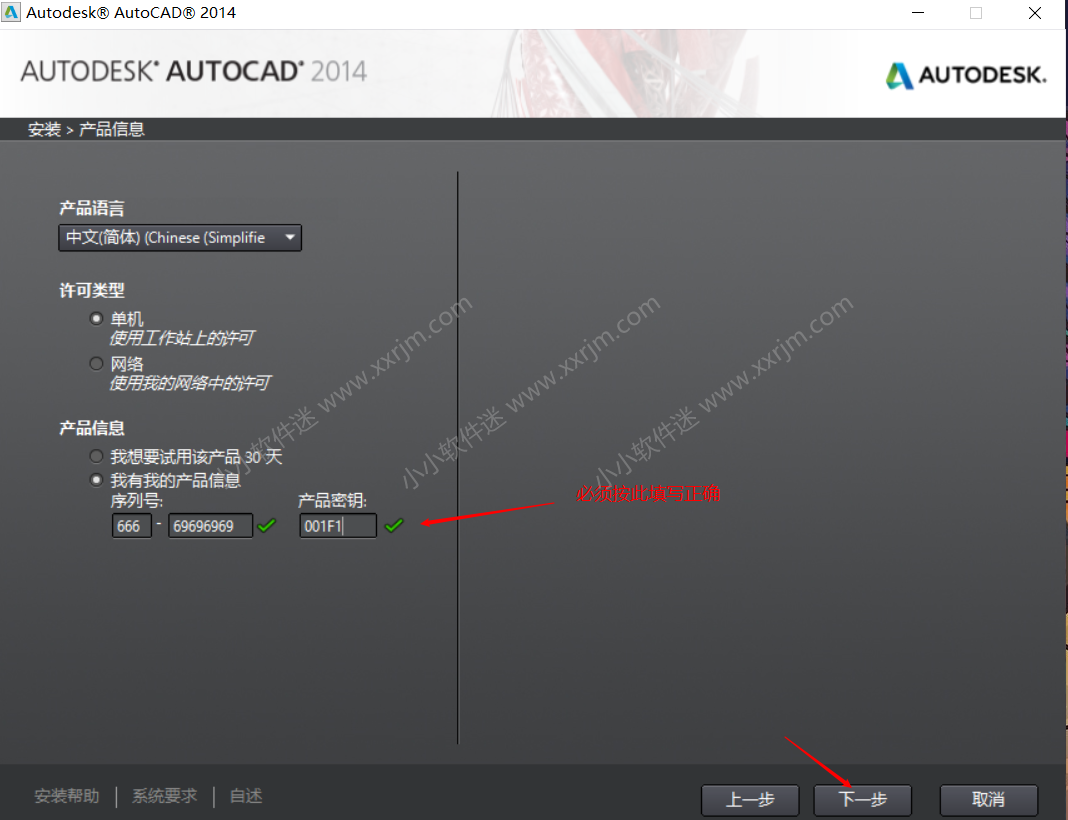
6.默认安装在C盘,点击安装即可。如果想安装在其他盘,点击浏览更改安装位置,注意:新安装的位置文件夹不能有中文,切记!否则会导致安装完的CAD功能异常。
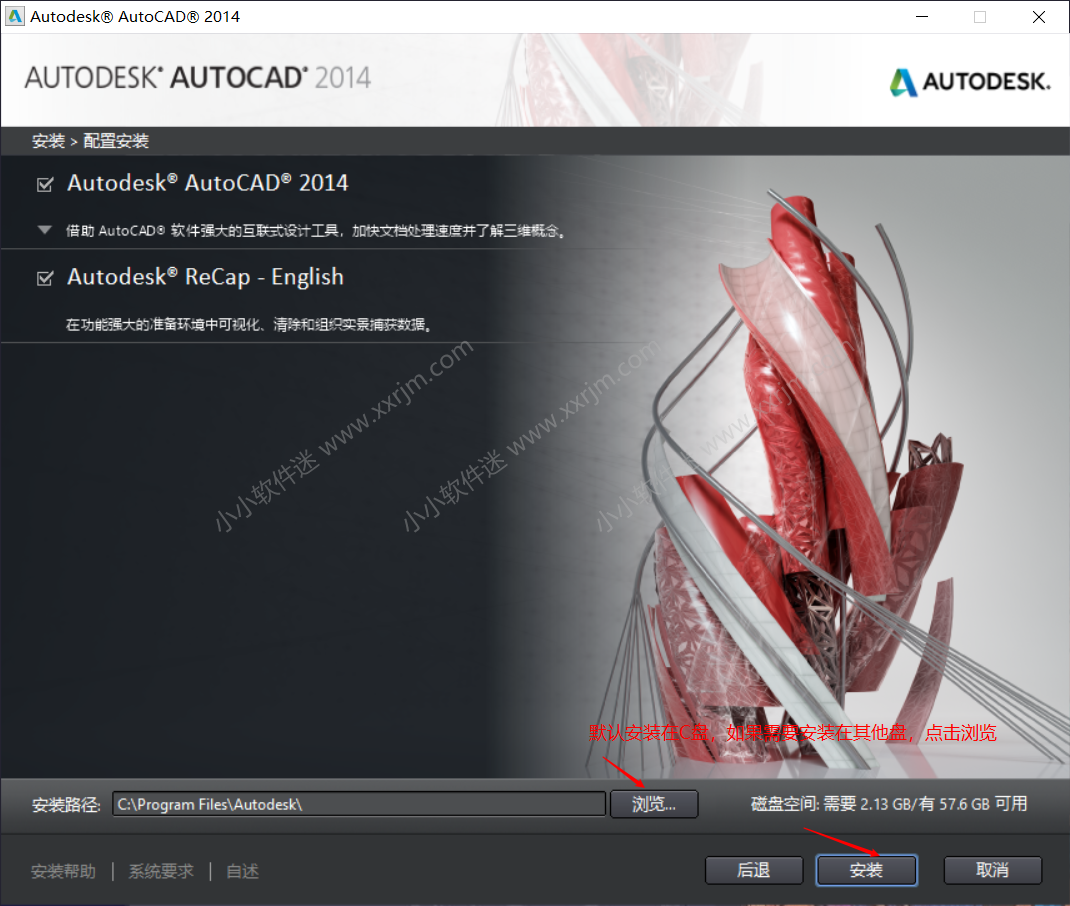
7.正在安装。
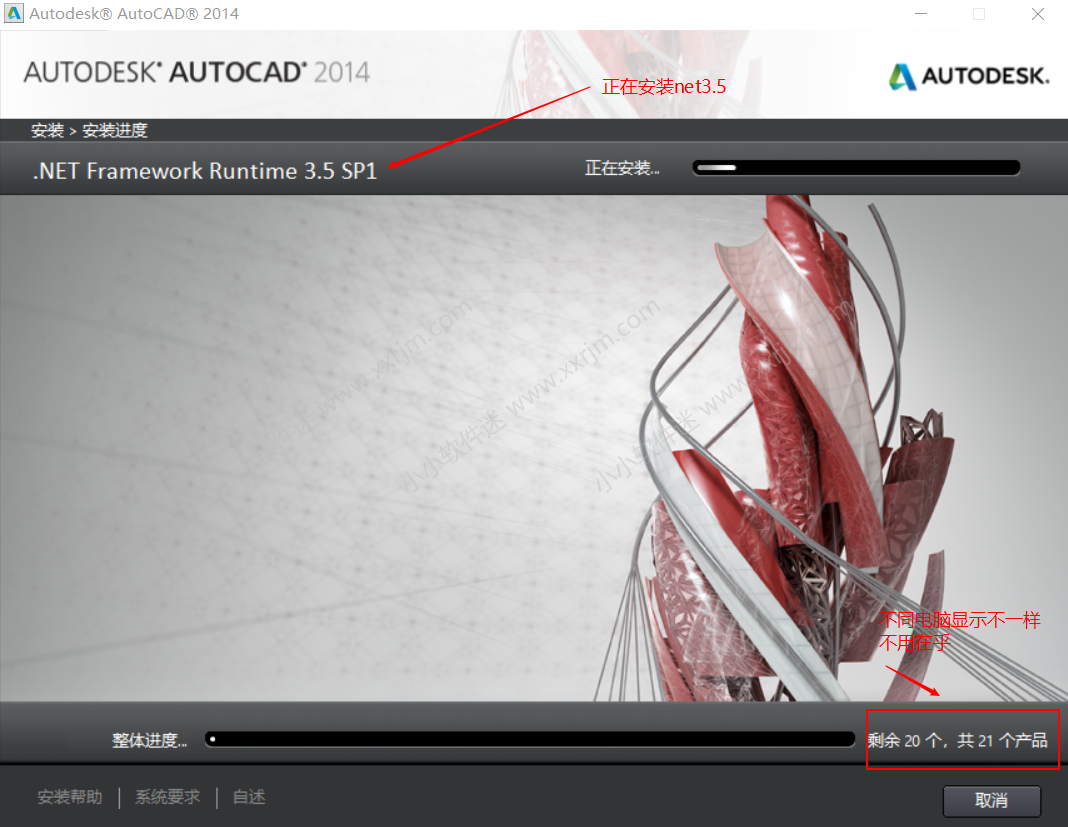
8.安装完成。
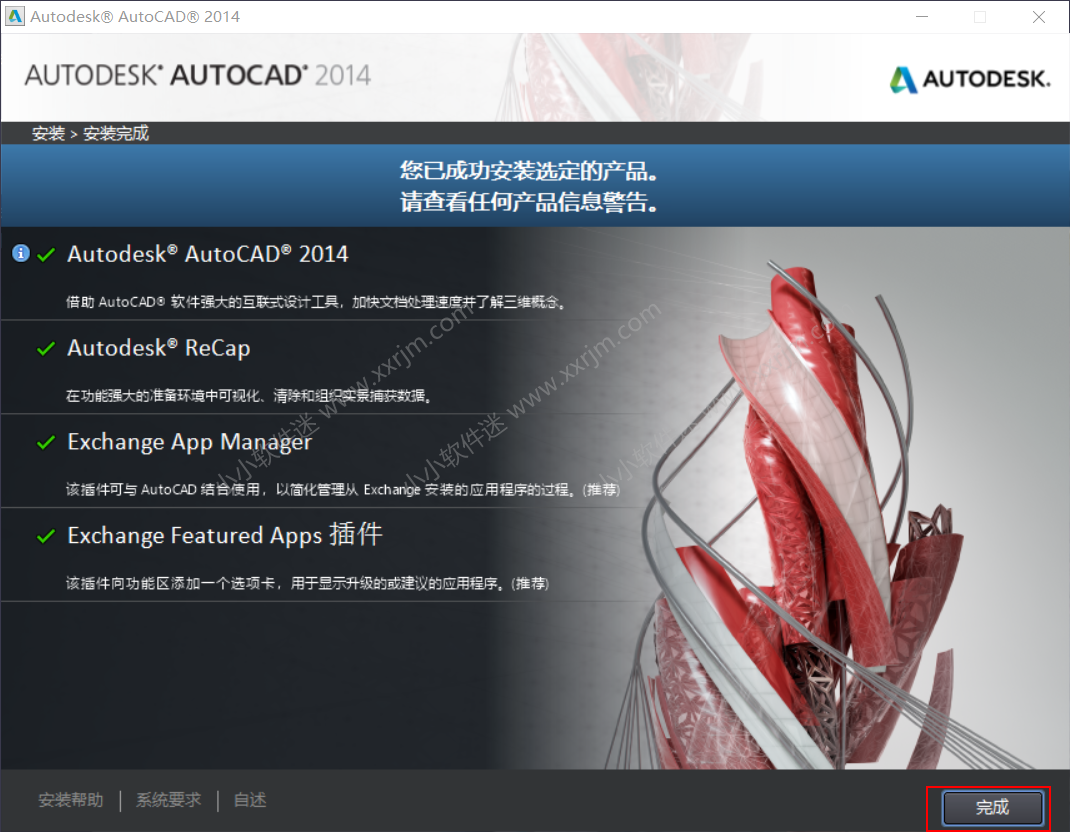
9.勾选我已阅读,点我同意。
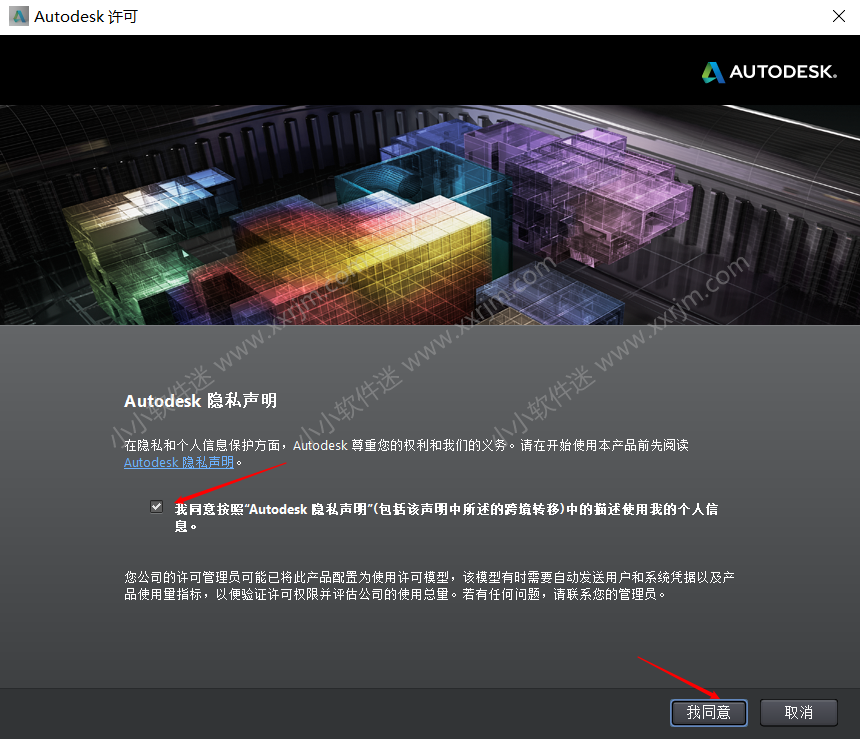
10.点击激活。
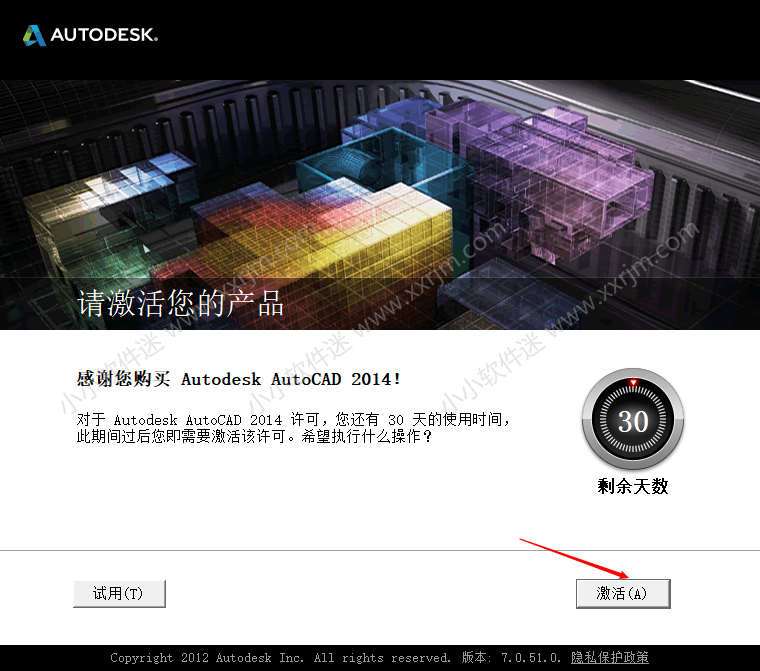
11.耐心等待一会,会出现下面界面,点击右上角关闭。(由于是联网演示,断网激活的同学看不到下面界面,不用担心,接下来看激活界面,大同小异。)
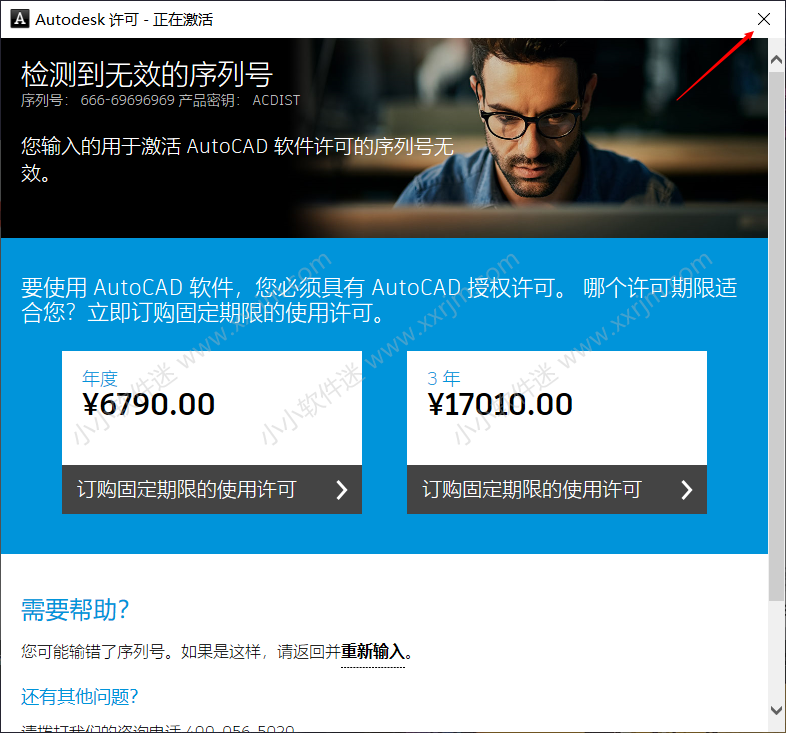
12.再点击一次激活。会出现输入激活码的界面,先不要操作。
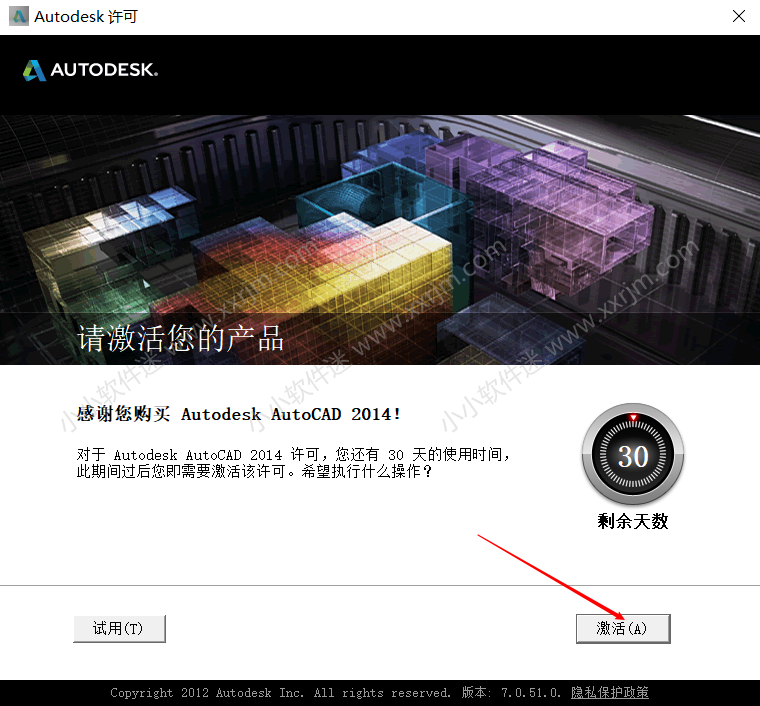
13.找到注册机,右键以管理员身份运行。如果解压出来的文件夹没有注册机,请退出电脑上的所有杀毒软件。再重新解压“xf-adsk64备份防误删”(后续会专门视频讲解如何彻底关闭电脑杀毒软件包括自带联想杀毒、windows defender 迈克菲等软件,请留意小小软件迷网站内更新)。
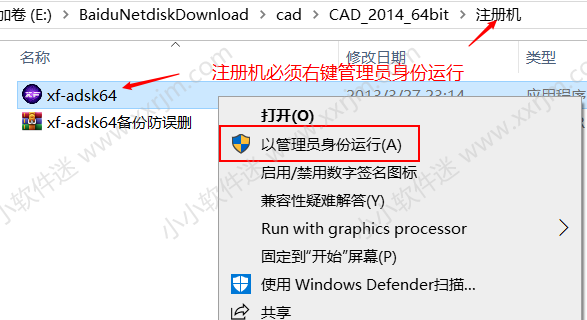
14.按图中1-7提示激活CAD2014.
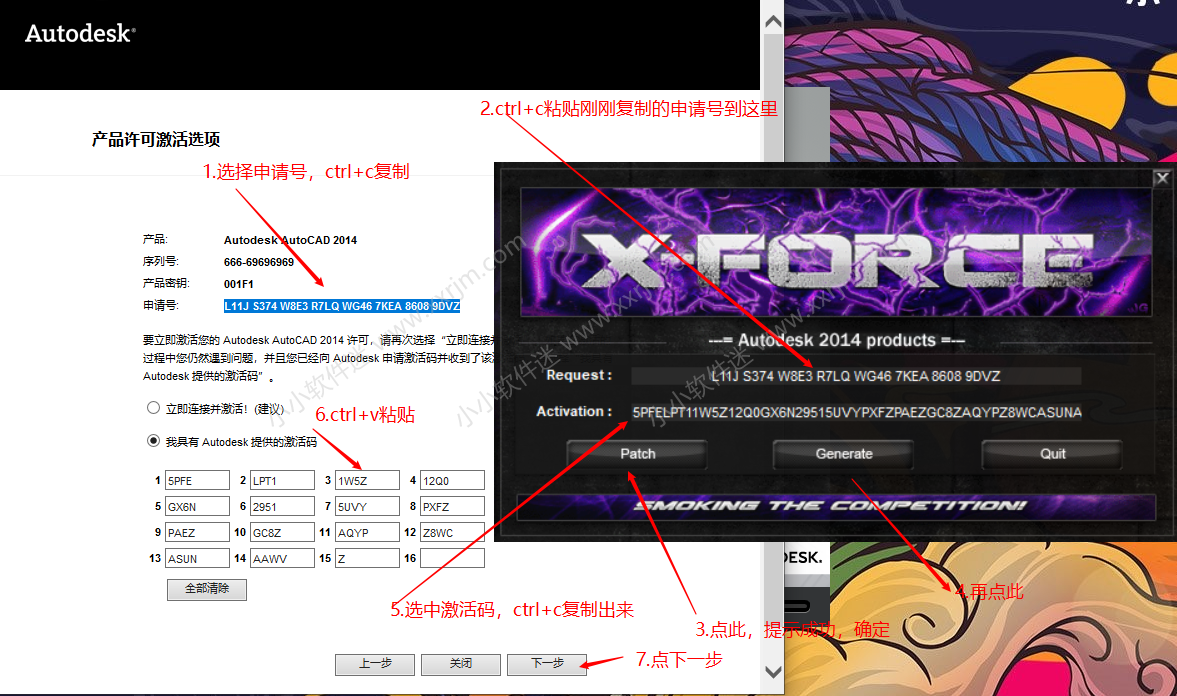
15.激活完成。
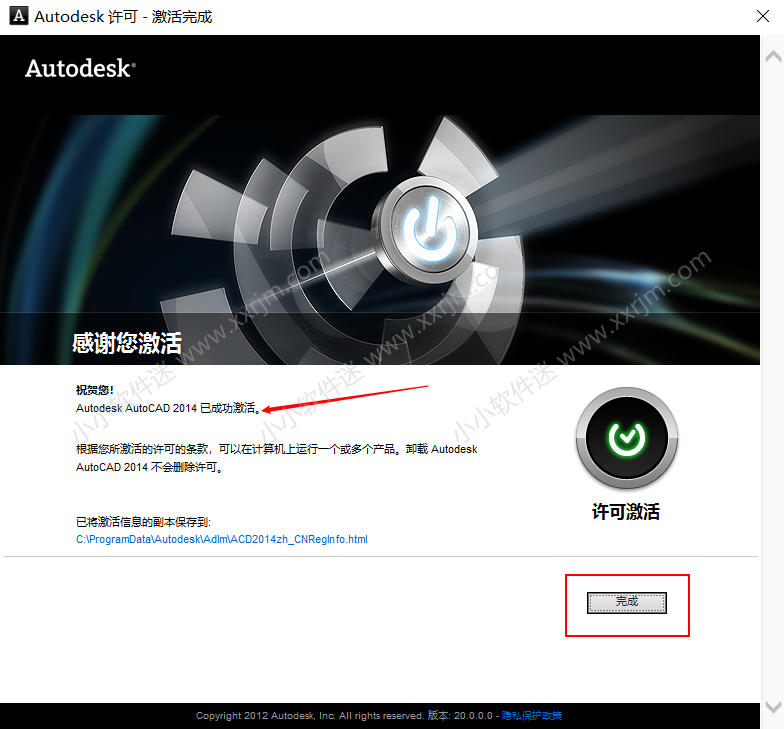
16.打开界面如下。